Detalhes do armazenamento baseado em capacidade do Dataverse
Se você adquiriu o armazenamento em ou após abril de 2019 ou tiver uma combinação de compras de armazenamento realizadas antes ou após abril de 2019, você verá seu direito e uso de capacidade de armazenamento por banco de dados, arquivo e log, conforme aparece no centro de administração do Microsoft Power Platform hoje.
O volume de dados continua a crescer exponencialmente, à medida que as empresas avançam em sua jornada de transformação digital e agrupam dados em toda a organização. Os aplicativos de negócios modernos precisam oferecer suporte a novos cenários comerciais, gerenciar novos tipos de dados e ajudar as organizações a lidar com a crescente complexidade das exigências de conformidade. Para atender às crescentes necessidades das organizações de hoje, as soluções de armazenamento de dados precisam evoluir continuamente e fornecer a solução certa para permitir a expansão das necessidades de negócios.
Estamos lançando esse recurso agora, portanto, volte se a sua experiência de usuário for diferente do conteúdo a seguir.
Nota
Para as informações sobre o licenciamento, consulte o guia de licenciamento do Power Apps e do Power Automate.
Se você adquiriu sua assinatura do Dynamics 365 por meio de um parceiro da Microsoft, entre em contato com esse parceiro para gerenciar a capacidade de armazenamento. As etapas a seguir não se aplicam a assinaturas baseadas em parceiros.
Licenças para modelo de armazenamento baseado em capacidade do Microsoft Dataverse
As licenças a seguir fornecem capacidade usando o novo modelo de armazenamento. Se você tiver alguma dessas licenças, verá o novo relatório de modelo:
- Dataverse para Capacidade do Banco de Dados do Aplicativos
- Dataverse para Capacidade do Arquivos do Aplicativos
- Dataverse para capacidade de log de aplicativos
Para ver se você tem alguma dessas licenças, entre no centro de administração do Microsoft 365 e, em seguida, vá até Cobrança>Licenças.
Nota
Se você possui uma combinação das licenças do modelo herdado e novas licenças de modelo acima mencionadas, você verá o novo relatório de modelo.
Caso não tenha nenhuma das licenças do modelo herdado, nem as novas licenças do modelo, você verá o novo relatório do modelo.
Verificando seu modelo de armazenamento baseado em capacidade do Microsoft Dataverse
Entre no centro de administração do Power Platform e selecione um ambiente.
Selecione a guia Recursos>Capacidade>Resumo.
Veja os dados na página Resumo.
Para que a página Resumo seja exibida, o usuário precisa ter uma das seguintes funções:
- Administrador de locatários
- Administrador do Power Platform
- Administrador do Dynamics 365
Como alternativa, um usuário com qualquer uma das funções mencionadas acima tem a opção de conceder permissões ao administrador do ambiente para visualizar a guia Resumo de capacidade dentro da página Configuração de locatário.
O novo modelo de armazenamento de licenciamento é semelhante à imagem a seguir.
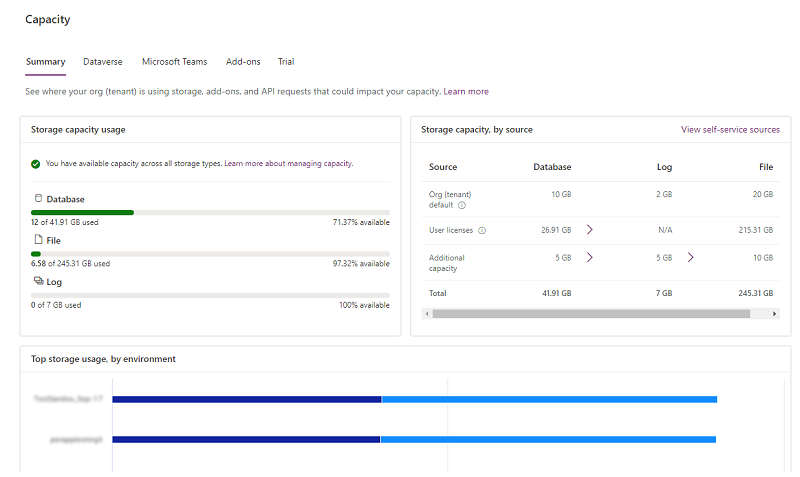
Detalhes da página de capacidade
Guia Resumo
Esta página fornece uma visão no nível do locatário do local onde sua organização está usando a capacidade de armazenamento.
Para exibir a página Resumo, selecione a guia Recursos>Capacidade>Resumo.
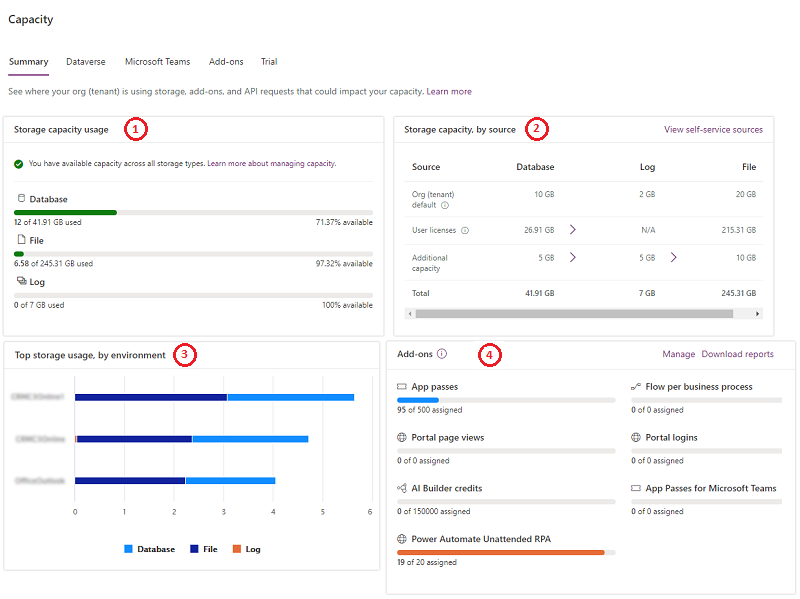
Todas as tabelas do Dataverse, incluindo as tabelas do sistema, estão incluídas nos relatórios de capacidade de armazenamento.
| Número | Descrição |
|---|---|
| (1) |
Uso da capacidade de armazenamento
|
| (2) |
Capacidade de armazenamento por fonte
|
| (3) | Uso principal de armazenamento, por ambiente: Os ambientes que consomem mais capacidade |
| (4) | Complementos: os detalhes de uso do complemento da sua organização. Consulte Exibir complementos de capacidade no centro de administração do Power Platform |
Os arquivos reais, como .pdf (ou qualquer outro tipo de anexo de arquivo), são armazenados no armazenamento de arquivos. No entanto, determinados atributos necessários para acessar os arquivos também são armazenados no banco de dados.
Guia Dataverse
Esta página fornece informações semelhantes às da guia Resumo, mas com uma exibição no nível do ambiente do local onde sua organização está usando a capacidade.
Observação
Não há limite técnico para o tamanho de um ambiente do Dataverse. Os limites mencionados nesta página são limites de direitos baseados nas licenças de produtos adquiridas.
Para exibir a página Capacidade de armazenamento, selecione a guia Recursos>Capacidade>Dataverse.
Observe os seguintes recursos:
| Recurso | Descrição |
|---|---|
| Download | Selecione Download acima da lista de ambientes para baixar um arquivo Excel .CSV com informações de armazenamento de alto nível para cada ambiente que o administrador conectado tem permissão para ver no centro de administração do Power Platform. |
| Pesquisa | Use Procurar para pesquisar pelo nome e tipo de ambiente. |
| Detalhes | Consulte a próxima seção para usar o botão Detalhes ( ) para ver a análise da capacidade do ambiente. ) para ver a análise da capacidade do ambiente. |
| Dica do ambiente padrão | O uso do armazenamento calculado nesta exibição exibe somente o que está acima da capacidade incluída no ambiente padrão. As dicas de ferramentas indicam como exibir o uso real na seção Detalhes. |
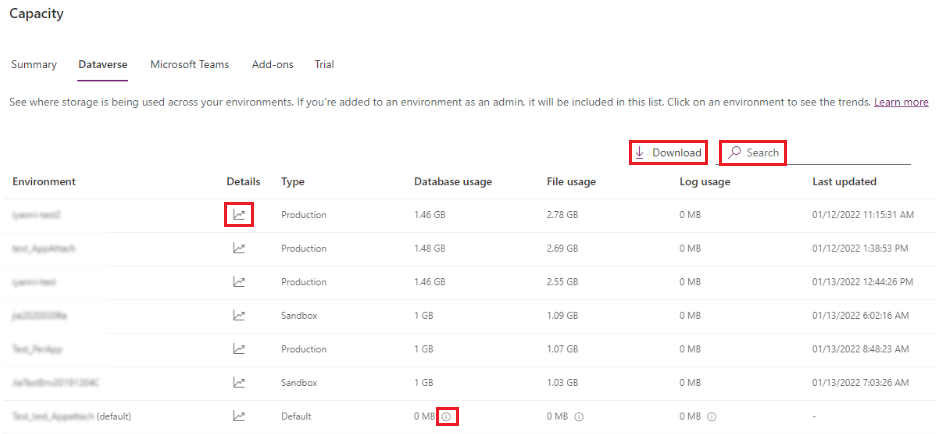
Observação
- Os seguintes ambientes não contam com capacidade e são mostrados como 0 GB:
- Microsoft Teams
- Avaliação
- Versão Preliminar
- Suporte
- Desenvolvedor
- O ambiente padrão tem a seguinte capacidade de armazenamento incluída: Capacidade de Banco de Dados do Dataverse de 3 GB, capacidade de arquivos do Dataverse de 3 GB e capacidade de log do Dataverse de 1 GB.
- Você pode selecionar um ambiente que mostra 0 GB e, em seguida, acessar a página de análise de capacidade do ambiente para ver o consumo real.
- Para o ambiente padrão, a exibição de lista mostra somente a quantidade de capacidade consumida além da cota incluída. Selecione o botão Detalhes (
 ) para ver a análise do uso.
) para ver a análise do uso. - A verificação de capacidade conduzida antes da criação de novos ambientes exclui a capacidade de armazenamento incluída no ambiente padrão ao calcular se você tem capacidade suficiente para criar um novo ambiente.
Detalhes da capacidade de armazenamento do ambiente
Selecione o botão Detalhes ( ) na guia Resumo para ter uma exibição detalhada no nível de ambiente de onde sua organização está usando a capacidade, além dos três tipos de consumo de capacidade.
) na guia Resumo para ter uma exibição detalhada no nível de ambiente de onde sua organização está usando a capacidade, além dos três tipos de consumo de capacidade.
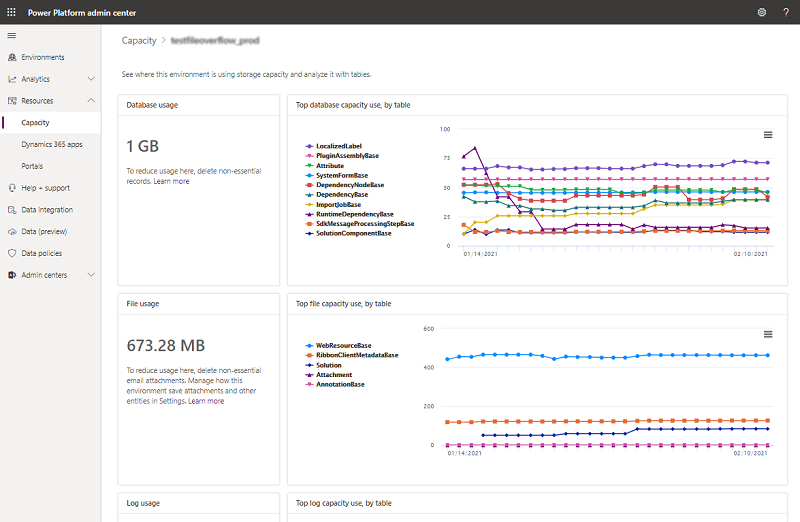
Os seguintes detalhes são fornecidos:
- Uso real do banco de dados
- Principais tabelas de banco de dados e seu crescimento ao longo do tempo
- Uso real do arquivo
- Principais tabelas de arquivos e seu crescimento ao longo do tempo
- Uso real do log
- Principais tabelas e seu crescimento ao longo do tempo
Observação
Consulte os relatórios de capacidade de armazenamento em Retenção de longo prazo do Dataverse para entender detalhes sobre a capacidade de armazenamento com o recurso de retenção.
Guia Microsoft Teams
Esta página fornece uma exibição do armazenamento de capacidade usado por seus ambientes do Microsoft Teams. O uso da capacidade do ambiente do Teams não conta para o uso do Dataverse por sua organização.
Para ver esta página, selecione a guia Recursos>Capacidade>Microsoft Teams.
| Recurso | Descrição |
|---|---|
| Download | Selecione Download acima da lista de ambientes para baixar um arquivo Excel .CSV com informações de armazenamento de alto nível para cada ambiente que o administrador conectado tem permissão para ver no centro de administração do Power Platform. |
| Pesquisa | Use Procurar para pesquisar pelo nome e tipo de ambiente. |
Guia Complementos
Use esta página para exibir os detalhes de uso de complemento da sua organização e para atribuir complementos aos ambientes. Consulte Exibir complementos de capacidade no centro de administração do Power Platform
Nota
Essa guia só aparecerá se você tiver complementos incluídos em seu locatário.
Guia Teste
Esta página fornece uma exibição do armazenamento de capacidade usado por seus ambientes de avaliação. O uso da capacidade do ambiente de avaliação não conta para o uso do Dataverse por sua organização.
Para exibir essa página, selecione a guia Recursos>Capacidade>Avaliações.
| Recurso | Descrição |
|---|---|
| Download | Selecione Download acima da lista de ambientes para baixar um arquivo Excel .CSV com informações de armazenamento de alto nível para cada ambiente que o administrador conectado tem permissão para ver no centro de administração do Power Platform. |
| Pesquisa | Use Procurar para pesquisar pelo nome e tipo de ambiente. |
Página do Dataverse em Licenças (versão preliminar)
Importante
- Este é um recurso em versão preliminar.
- As versões prévias do recurso não foram criadas para uso em ambientes de produção e podem ter funcionalidade restrita. Esses recursos estão sujeitos a termos de uso suplementares e são disponibilizados antes de um lançamento oficial, de maneira que os clientes possam ter acesso antecipado e fazer comentários.
- Este recurso está sendo implementado gradualmente em todas as regiões e pode ainda não estar disponível na sua região.
Rastrear o uso do locatário
Você pode rastrear e gerenciar a capacidade do Dataverse na seção Licenças do centro administração do Power Platform.
- Entre no centro de administração do Power Platform.
- No painel de navegação, selecione Faturamento>Licenças>Dataverse.
Uso por tipo de armazenamento
No bloco Uso por tipo de armazenamento, você pode exibir o consumo do armazenamento de banco de dados, log e arquivo. Esta seção exibe sua capacidade de direito pré-pago juntamente com o uso correspondente. Além disso, ele indica se alguma parte do seu Dataverse uso é cobrada em um plano de pagamento conforme o uso.
Ambiente principal que estão consumindo o armazenamento
O bloco Ambiente principal que estão consumindo o armazenamento exibe os ambientes usando mais capacidade. Ele também indica se algum desses ambientes de maior consumo está em excesso e fornece uma divisão do uso pré-pago versus o pagamento conforme o uso. Você pode selecionar Banco de Dados, Arquivo ou Log para exibir os detalhes de consumo correspondentes.
Uso do ambiente de Dataverse
No bloco Ambientes principais que estão consumindo o armazenamento, selecione Ver todos os ambientes para exibir o consumo de capacidade em todos os ambientes do Dataverse. Os seguintes detalhes são fornecidos:
- Nome do ambiente
- Status de excesso se a capacidade for alocada ao ambiente
- Se a capacidade é pré-alocada ao ambiente
- Tipo de ambiente
- Status do Ambiente Gerenciado
- Status de vinculação do plano Pagamento conforme o uso
- Capacidade de extrair a capacidade do pool de locatários disponível
- Consumo de Banco de Dados, Arquivos e Logs
Rastrear o uso do ambiente
- Na página Dataverse, selecione Ambiente e escolha o ambiente da lista.
- Como alternativa, no bloco Ambiente principal que estão consumindo o armazenamento, selecione Ver todos os ambientes e selecione um nome de ambiente.
Uso por tipo de armazenamento
No bloco Uso por tipo de armazenamento, você pode exibir o consumo do armazenamento de banco de dados, log e arquivo. Esta seção exibe sua capacidade alocada pré-paga, se houver, juntamente com o uso correspondente. Além disso, ele indica se alguma parte do seu Dataverse uso é cobrada em um plano de pagamento conforme o uso.
Consumo por tabela
Na seção Consumo por tabela, você pode exibir a quantidade de armazenamento consumida por cada tabela do Dataverse. Para ver o consumo de tabela para um tipo de armazenamento específico, selecione Banco de dados, Arquivo ou Log no bloco Uso por tipo de armazenamento. Selecione o nome da tabela para a tendência de consumo, com a opção de acompanhar as tendências de uso diário dos últimos três meses.
Alocar capacidade de um ambiente
Na guia Dataverse, você pode alocar capacidade para um ambiente específico. Depois que a capacidade é alocada, você pode exibir o status de seus ambientes para determinar se eles estão dentro da capacidade ou em um estado de exceção.
- Entre no centro de administração do Power Platform.
- No painel de navegação, selecione Faturamento>Licenças.
- Na página Resumo, selecione a guia Dataverse e selecione Gerenciar Capacidade. O painel Gerenciar capacidade é exibido no lado direito da página.
- Selecione o ambiente para o qual você deseja alocar capacidade.
- No painel Gerenciar capacidade, exiba a capacidade atualmente alocada e consumida para o ambiente.
- Aloque a capacidade inserindo o valor desejado nos campos Banco de Dados, , Arquivo e Log. Certifique-se de os valores de capacidade são inteiros positivos e não excedem a capacidade disponível exibida na parte superior do painel.
- Aceite receber alertas diários por email enviados aos administradores do locatário e do ambiente quando a capacidade consumida (Banco de Dados, Log ou Arquivo) atingir uma porcentagem definida da capacidade alocada.
- Selecione Salvar para aplicar as alterações.
Gerenciando o excedente de capacidade
Quando o consumo de capacidade de um ambiente excede a capacidade pré-alocada, você tem duas opções para gerenciar o excedente:
- No painel Gerenciar capacidade você pode utilizar a capacidade disponível no pool de capacidade geral do locatário.
- Como alternativa, no painel Gerenciar capacidade, você pode vincular o ambiente a um plano de cobrança pague conforme o uso, em que qualquer excesso é cobrado da assinatura Azure associada.
Alterações para os direitos de capacidade de armazenamento excedidos
Estamos fazendo alterações no que acontece quando a capacidade de armazenamento de uma organização está próxima ou excede a capacidade autorizada ou é adquirida por meio de complementos.
As notificações de capacidade que se aproxima dos limites de armazenamento são acionadas quando qualquer uma das três capacidades de armazenamento (banco de dados, arquivo ou log) tiver menos de 15% de espaço disponível. Outra notificação de aviso de que as operações do administrador poderão ser afetadas será enviada quando qualquer uma das três capacidades de armazenamento tiver menos de 5% de espaço disponível. O nível final de notificação será disparado quando o locatário estiver "excedente" (o uso de armazenamento excede os direitos de capacidade), o que alerta o administrador de que as operações a seguir não estão mais disponíveis até que o excedente seja resolvido.
- Criar um ambiente (requer capacidade mínima de 1 GB disponível)
- Copiar um ambiente
- Restaurar um ambiente
- Converter um ambiente de teste em pago (requer capacidade mínima de 1 GB disponível)
- Recuperar um ambiente (requer no mínimo 1 GB de capacidade disponível)
- Adicionar o banco de dados do Dataverse a um ambiente
Nota
O cálculo do modelo de capacidade acionada por armazenamento desses limites também considera o uso de estouro permitido no modelo acionado por armazenamento. Por exemplo, a capacidade extra do banco de dados pode ser usada para cobrir o uso excessivo de logs e arquivos e a capacidade extra de log pode ser usada para cobrir o uso excessivo de arquivos. Portanto, o uso de estouro foi levado em consideração para reduzir o número de emails que um administrador de locatários recebe.
Essas notificações são enviadas aos administradores de locatários, administradores do Power Platform e administradores do Dynamics 365 semanalmente. No momento, não há opção para um cliente por não receber essas notificações ou delegar essas notificações a outra pessoa. Todos os tipos de administradores listados anteriormente recebem automaticamente essas notificações.
Além disso, há um banner de notificação no centro de administração do Power Platform quando um locatário ultrapassar a capacidade de armazenamento.
Os Termos de Licença Universal para os Serviços Online se aplicam ao uso do serviço online por sua organização, incluindo o consumo que excede os direitos documentados ou os limites de uso do serviço online.
Sua organização deve ter as licenças certas para o armazenamento que você usa:
- Se usar mais do que seus direitos ou limites de uso documentados, você deverá comprar mais licenças.
- Se o seu consumo de armazenamento exceder os direitos documentados ou limites de uso, poderemos suspender o uso do serviço online. A Microsoft fornece um aviso razoável antes de suspender seu serviço online.
Exemplos de cenários de capacidade de armazenamento, imposição de excedente
Você deve estar dentro dos limites de sua capacidade autorizada para banco de dados, log e arquivo. Se você usou mais capacidade do que tem direito, deve comprar mais ou liberar capacidade. No entanto, se você usou demais o banco de dados, o log ou a capacidade do arquivo, revise os seguintes cenários para entender quando a aplicação é aplicada.
Cenário 1: o armazenamento do banco de dados está acima da capacidade, imposição de excedente
| Digitar | Direito | Consumo |
|---|---|---|
| Banco de Dados | 100 GB | 110 GB |
| Log | 10 GB | 5 GB |
| Arquivo | 400 GB | 200 GB |
Este locatário usa 10 GB do banco de dados. Apesar de ter 200 GB de armazenamento em excesso, o locatário é considerado deficitário. Esse locatário deve liberar armazenamento ou adquirir mais capacidade.
Cenário 2: o armazenamento de logs está acima da capacidade, imposição de excedente
| Digitar | Direito | Consumo |
|---|---|---|
| Banco de Dados | 100 GB | 95 GB |
| Log | 10 GB | 20 GB |
| Arquivo | 400 GB | 200 GB |
Esse locatário tem mais de 10 GB de uso de log e apenas 5 GB de capacidade de banco de dados. Portanto, o locatário está com déficit e deve liberar armazenamento ou adquirir mais capacidade.
Cenário 3: o armazenamento de arquivos está acima da capacidade, imposição de excedente
| Digitar | Direito | Consumo |
|---|---|---|
| Banco de Dados | 100 GB | 20 GB |
| Log | 10 GB | 5 GB |
| Arquivo | 200 GB | 290 GB |
Este locatário usa 90 GB de uso do arquivo. Apesar de ter 85 GB disponíveis (banco de dados de 80 GB + log de 5 GB) em capacidade de armazenamento, o locatário é considerado deficitário. Esse locatário deve liberar armazenamento ou adquirir mais capacidade.
Exemplos de cenário de capacidade de armazenamento, sem excedente
Cenário 4: armazenamento de log acima da capacidade
| Digitar | Direito | Consumo |
|---|---|---|
| Banco de Dados | 100 GB | 80 GB |
| Log | 10 GB | 20 GB |
| Arquivo | 400 GB | 200 GB |
Esse locatário tem mais de 10 GB de uso de log, mas tem 20 GB de capacidade de banco de dados. Portanto, o locatário não está com déficit. O direito de excesso de armazenamento de arquivos não pode ser usado para compensar déficits no armazenamento de log ou banco de dados.
Ações a serem adotadas para um déficit de capacidade de armazenamento
Você pode sempre liberar armazenamento, excluir ambientes indesejados ou adquirir mais capacidade para estar em conformidade com o uso do armazenamento. Para saber mais sobre os complementos de capacidade, consulte o Guia de Licenciamento do Dynamics 365 ou a seção "Complementos" do Power Apps e o Guia de Licenciamento do Power Automate. Você pode trabalhar no processo de compras padrão da sua organização para adquirir complementos de capacidade.
Perguntas frequentes
Por que meu consumo de armazenamento está diminuindo no banco de dados e aumentando em arquivo?
Estamos constantemente otimizando o Dataverse para facilidade de uso, desempenho e eficiência. Parte desse esforço contínuo é mover os dados para o melhor armazenamento possível, com o menor custo para os clientes. Dados do tipo de arquivo, como "Anotação" e "Anexo", estão sendo movidos do banco de dados para o armazenamento de arquivos. Isso leva à diminuição do uso da capacidade do banco de dados e a um aumento na capacidade do arquivo.
Por que meu tamanho de tabela de banco de dados pode diminuir enquanto meus tamanhos de dados de tabela e arquivo permanecem os mesmos?
Como parte da movimentação de dados do tipo de arquivo, como "Anotação" e "Anexo", do banco de dados para o armazenamento de arquivos, periodicamente recuperamos o espaço liberado do banco de dados. Isso leva à diminuição do uso da capacidade do banco de dados, enquanto os cálculos de tamanho de dados da tabela e do arquivo permanecem inalterados.
Os índices afetam o uso do armazenamento do banco de dados?
É provável. O armazenamento do banco de dados inclui as linhas do banco de dados e os arquivos de índice usados para melhorar o desempenho da pesquisa. Os índices são criados e otimizados para desempenho máximo e são atualizados com frequência pelo sistema, analisando os padrões de uso de dados. Nenhuma ação do usuário é necessária para otimizar os índices, pois todos os armazenamentos do Dataverse têm o ajuste habilitado por padrão. Uma flutuação no armazenamento do banco de dados pode ser representada por um número aumentado ou diminuído de índices no banco de dados. O Dataverse está sendo ajustado continuamente para aumentar a eficiência e incorporar novas tecnologias que melhoram a experiência do usuário e otimizam a capacidade de armazenamento. As causas comuns para um aumento no tamanho do índice são:
- Uma organização que utiliza novas funcionalidades (pode ser personalizada, predefinida ou fazer parte de uma atualização ou instalação de solução).
- Volume de dados ou alterações de complexidade.
- Uma mudança nos padrões de uso que indicam novos índices precisa de reavaliação.
Se as pesquisas Localização Rápida estiverem configuradas para dados usados com frequência, isso também cria mais índices no banco de dados. Os valores Localização Rápida configurados pelo administrador podem aumentar o tamanho dos índices com base em:
- O número de colunas escolhidas e o tipo de dados dessas colunas.
- O volume de linhas das tabelas e colunas.
- A complexidade da estrutura do banco de dados.
Como as pesquisas Localização Rápida personalizadas são criadas por um administrador na organização, elas podem ser controladas pelo usuário. Os administradores podem reduzir parte do armazenamento usado por esses índices personalizados, fazendo o seguinte:
- Removendo colunas e/ou tabelas desnecessárias
- Eliminando colunas de texto com várias linhas da inclusão
O que é a tabela DataverseSearch e como posso reduzi-la?
A tabela DataverseSearch é o armazenamento cumulativo usado pelo índice de pesquisa do Dataverse. Inclui os dados de todos os campos pesquisáveis, recuperáveis e filtráveis das tabelas que você indexou para o seu ambiente. Consulte Configurar a pesquisa do Dataverse para melhorar o desempenho e refinar os resultados da pesquisa. Você pode reduzir o tamanho da tabela removendo as condições Localizar colunas, Exibir colunas e Filtrar para uma ou mais tabelas. Você pode desativar a pesquisa do Dataverse para remover todos os dados indexados. Pode levar até 24 horas após a redução do número de colunas indexadas ou desativação da pesquisa do Dataverse.
Acabei de comprar as novas licenças baseadas em capacidade. Como provisionar um ambiente usando este modelo?
Você pode provisionar ambientes por meio do centro de administração do Power Platform. Mais informações: Criar e gerenciar ambientes no centro de administração do Power Platform
Sou um novo cliente e comprei recentemente as novas ofertas. Meu uso do banco de dados/log/arquivo está aparecendo em vermelho. O que devo fazer?
Compre mais capacidade usando o Guia de Licenciamento. Se quiser, você pode liberar espaço.
Já sou cliente e a data da minha renovação está se aproximando. Serei afetado?
Os clientes que renovam as assinaturas existentes podem optar por continuar a realizar transações usando as ofertas existentes por um determinado período. Entre em contato com seu parceiro ou equipe de vendas da Microsoft para obter detalhes.
Sou cliente do Power Apps/Power Automate e tenho ambientes com e sem banco de dados. Eles consumirão capacidade de armazenamento?
Sim. Todos os ambientes consumem 1 GB, independentemente de terem um banco de dados associado.
Eu sou notificado por email quando minha organização está acima da capacidade?
Sim, os administradores de locatários são notificados por email semanalmente se sua organização estiver com a capacidade máxima ou excedida. Além disso, os administradores de locatários também são notificados quando sua organização atingir 15% da capacidade disponível e mais uma vez quando sua organização atingir 5% da capacidade disponível.
Por que não estou mais recebendo notificações de armazenamento?
As notificações de capacidade por email são enviadas semanalmente para os administradores de locatários com base em três limites diferentes. Se você não estiver mais recebendo notificações de armazenamento, verifique sua função de administrador. Também pode ser o caso de sua organização estar acima dos três limites de capacidade predefinidos. Nesse caso, você não recebe uma notificação por email.
Já sou cliente. Devo esperar que meu uso de arquivo e log mude?
O uso de dados de log e arquivos não deve ter exatamente o mesmo tamanho de quando os mesmos dados são armazenados usando o banco de dados, devido a diferentes tecnologias de armazenamento e indexação. O conjunto atual de tabelas prontas para uso, armazenadas em arquivo e armazenamento de registros, pode mudar no futuro.
O relatório de capacidade mostra o detalhamento dos direitos por licença, mas eu tenho mais licenças em meu locatário e nem todas estão listadas no detalhamento. Por quê?
Nem todas as licenças concedem direito por usuário. Por exemplo, a licença de Membro da equipe não concede nenhum direito a banco de dados, arquivo ou direito de usuário por usuário. Portanto, neste caso, a licença não está listada no detalhamento.
Quais ambientes são contabilizados no relatório de capacidade?
Os ambientes padrão, produção e área restrita são contabilizados para consumo. Os ambientes de avaliação, visualização, suporte e desenvolvedor não são contados.
O que são tabelas que terminam em "- analytics" em meu relatório de capacidade?
As tabelas que terminam em "– Analytics" são tabelas usadas por um ou mais aplicativos do Insights, por exemplo, Sales Insights, Hub do SAC ou Field Service e agendamento de recursos e painel de análise de otimização para gerar insights preditivos e/ou painéis analíticos. Os dados são sincronizados por meio de tabelas do Dataverse. Consulte Mais informações a seguir para obter a documentação que abrange os aplicativos do Insights instalados e as tabelas usadas para criar insights e painéis.
Por que não consigo mais ver a guia Resumo no meu relatório de capacidade?
Isso se deve a uma alteração ocorrida em abril de 2023, após a qual somente usuários com funções de administrador de locatário, administrador do Power Platform ou administrador do Dynamics 365 poderão ver a guia Resumo no relatório de capacidade. Os usuários, como administradores de ambiente, não veem mais essa guia e são redirecionados para a guia Dataverse ao acessar o relatório. Se você tiver um usuário que requer acesso à guia Resumo , atribua uma das funções necessárias.
Para obter mais informações:
- Insights de vendas
- Field Service e resource scheduling optimization (RSO)
- Customer Service Insights
- Field Service
Quem pode alocar capacidade?
Os usuários com funções de administrador global, administrador do Power Platform e administrador do Dynamics 365 podem alocar capacidade do Dataverse.
Isso afeta minha capacidade total disponível no meu locatário?
Não há impacto na capacidade geral disponível no nível do locatário. Como opção, os administradores podem pré-alocar a capacidade do pool de locatários para um ambiente. A capacidade pré-alocada é reduzida da capacidade total disponível do nível do locatário para uso por outros ambientes.
O que acontece se o consumo de capacidade ultrapassar a capacidade alocada?
Atualmente, apenas a aplicação suave por meio de notificação por email está ativada. Os administradores (administradores e administradores de ambiente do Power Platform) começam a receber notificações quando o uso da capacidade excede 85% da capacidade alocada.
Que tipos de capacidade do Dataverse podem ser atribuídos?
A capacidade de banco de dados, arquivo e log pode ser alocada.
Preciso alocar capacidade para todos os ambientes, como outros recursos suportados?
Não, os administradores podem selecionar ambientes específicos para alocar capacidade.
Informações relacionadas
Adicionar capacidade de armazenamento do Microsoft Dataverse
Complementos de capacidade
Ajuste automático no Banco de Dados SQL do Azure
Novidades do armazenamento
Liberar espaço de armazenamento